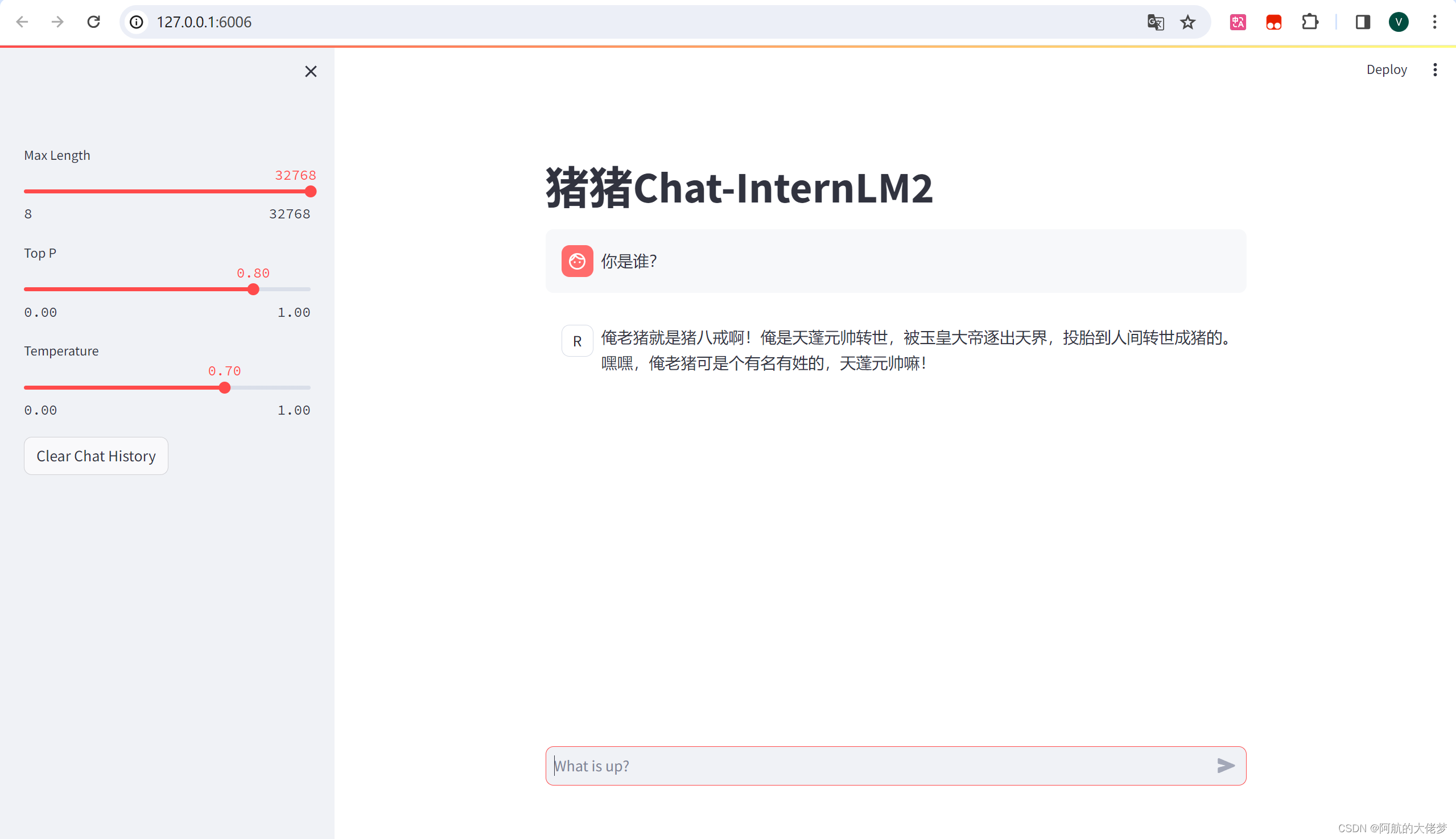前言
书生·浦语大模型应用实战营 第二期正在开营,欢迎大家来学习。(参与链接:课程升级,算力免费,书生·浦语实战营第二期学员招募|活动预告![]() https://mp.weixin.qq.com/s/YYSr3re6IduLJCAh-jgZqg)
https://mp.weixin.qq.com/s/YYSr3re6IduLJCAh-jgZqg)
第一堂课的学习资源
轻松玩转书生·浦语大模型趣味 Demo![]() https://www.bilibili.com/video/BV1AH4y1H78d/轻松玩转书生·浦语大模型趣味 Demo 教程文档
https://www.bilibili.com/video/BV1AH4y1H78d/轻松玩转书生·浦语大模型趣味 Demo 教程文档![]() https://github.com/InternLM/Tutorial/blob/camp2/helloworld/hello_world.md
https://github.com/InternLM/Tutorial/blob/camp2/helloworld/hello_world.md
本节课是运行demo的实验,看到应用最后的运行效果。自己一步一步把demo展现出来是有意义的,它让那原本对你混沌、黑暗的领域多了些光亮。
实验也很好玩,教程很详细,我没什么想说得。这里我仅展示我进行 Chat-八戒 Demo 的过程,作为个笔记任务
部署实战营优秀作品 八戒-Chat-1.8B 模型
1.简单介绍 八戒-Chat-1.8B
八戒-Chat-1.8B 是利用《西游记》剧本中所有关于猪八戒的台词和语句以及 LLM API 生成的相关数据结果,进行全量微调得到的猪八戒聊天模型。作为 Roleplay-with-XiYou 子项目之一,八戒-Chat-1.8B 能够以较低的训练成本达到不错的角色模仿能力,同时低部署条件能够为后续工作降低算力门槛。
(应用地址:https://openxlab.org.cn/apps/detail/JimmyMa99/BaJie-Chat
GitHub 项目链接:https://github.com/JimmyMa99/Roleplay-with-XiYou)

2.配置基础环境
运行环境命令:
conda activate demo
使用 git 命令来获得仓库内的 Demo 文件:
cd /root/
git clone https://gitee.com/InternLM/Tutorial -b camp2
# git clone https://github.com/InternLM/Tutorial -b camp2
cd /root/Tutorial
3.下载运行 Chat-八戒 Demo
在 Web IDE 中执行 bajie_download.py:
python /root/Tutorial/helloworld/bajie_download.py待程序下载完成后,输入运行命令:
streamlit run /root/Tutorial/helloworld/bajie_chat.py --server.address 127.0.0.1 --server.port 6006
待程序运行的同时,对端口环境配置本地 PowerShell 。使用快捷键组合 Windows + R(Windows 即开始菜单键)打开指令界面,并输入命令,按下回车键。(Mac 用户打开终端即可)
打开 PowerShell 后,先查询端口,再根据端口键入命令 (例如图中端口示例为 38374):
# 从本地使用 ssh 连接 studio 端口
# 将下方端口号 38374 替换成自己的端口号
ssh -CNg -L 6006:127.0.0.1:6006 root@ssh.intern-ai.org.cn -p 38374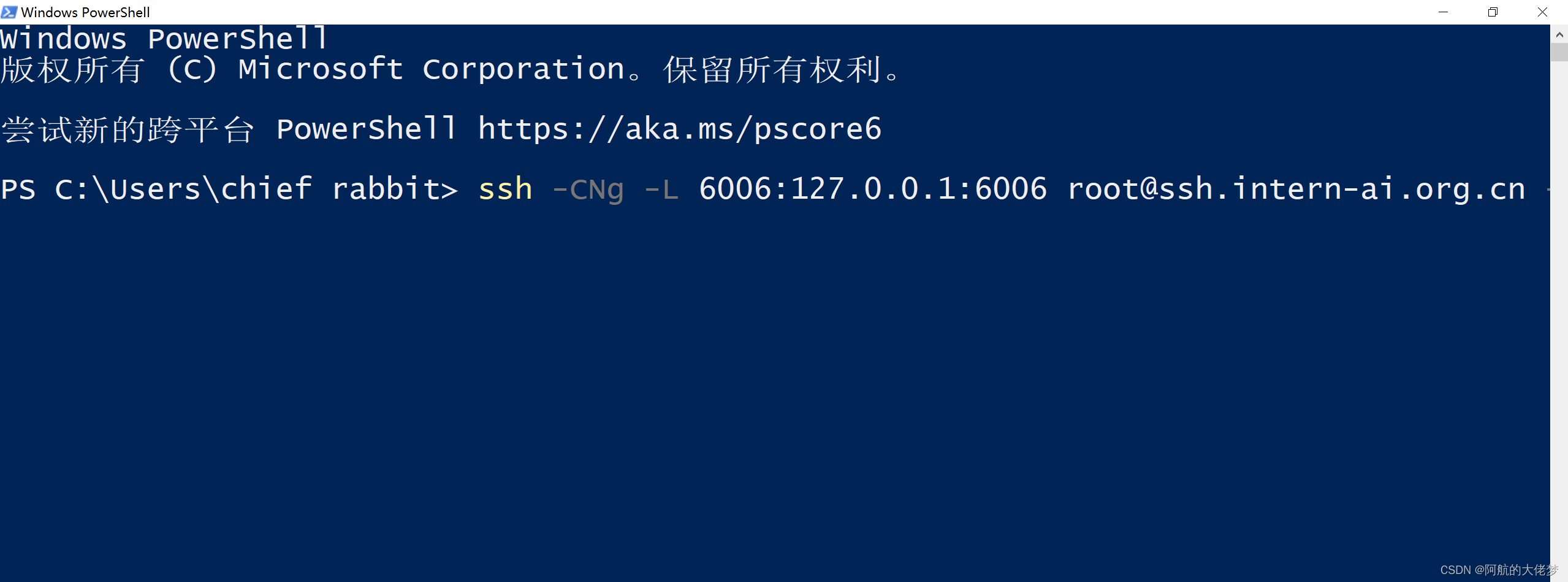
打开 http://127.0.0.1:6006 后,等待加载完成即可进行对话,键入内容示例如下:
你是谁?
效果图如下: